О панели администратора¶
Панель администратора — это ваш основной инструмент при работе с магазином. В ней вы можете управлять товарами, обрабатывать заказы, задавать скидки, общаться с покупателями, менять дизайн магазина и многое другое.
Подключение к панели администратора¶
Чтобы попасть в панель администратора, с помощью браузера откройте сайт вашего магазина и добавьте /admin.php в конец адресной строки.
Важно
Если вы уже установили CS-Cart и переименовали admin.php из соображений безопасности, добавьте к адресу вашего магазина новое имя, используемое вместо admin.php, например:
mynewshop.tk/my_admin_panel.php
Например, чтобы войти в панель администратора онлайн демо-магазина CS-Cart (demo.cs-cart.ru), перейдите к: demo.cs-cart.ru/admin.php

Введите e-mail администратора и пароль, которые вы использовали во время установки CS-Cart. В онлайн демо-магазине CS-Cart e-mail и пароль уже введены, поэтому всё что требуется - это щёлкнуть по кнопке Войти.
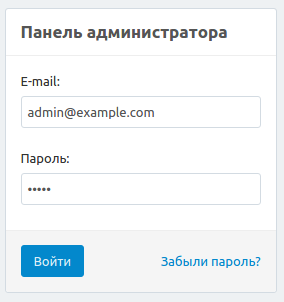
Панель инструментов¶
Первое, что вы заметите, войдя в панель администратора, это Панель инструментов, где вы можете просмотреть статистику продаж, недавние заказа и изменения товаров. Также на панели инструментов показаны данные из базы данных, например, количество товаров на витрине и число зарегистрированных покупателей.
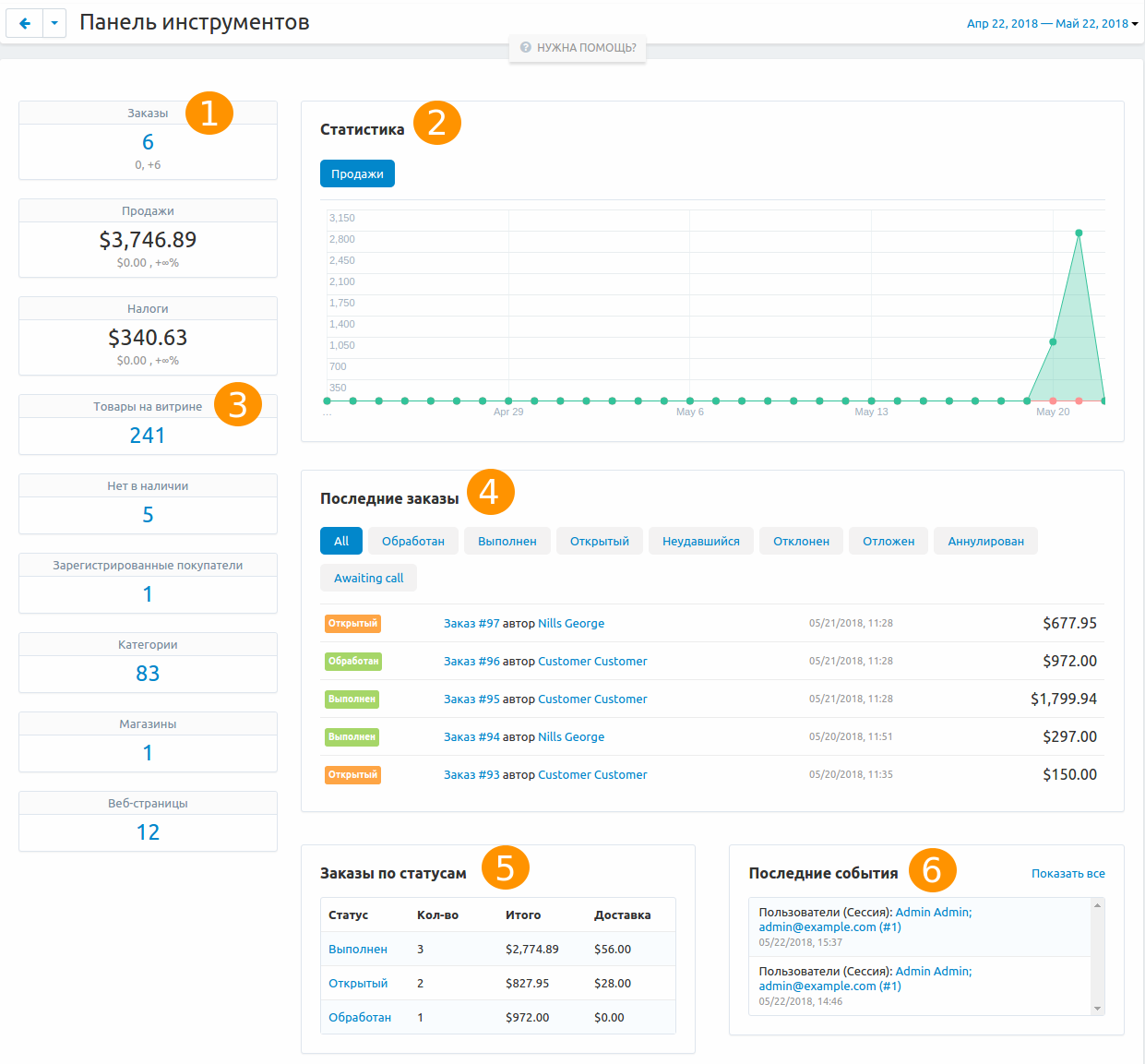
- Общее количество заказов, продаж, налогов и незавершённых покупок в вашем магазине.
- Ежемесячная статистика магазина, представленная в виде диаграммы.
- Краткая статистика магазина: количество товаров, покупателей, страниц, и т.д. Щёлкните по числу, чтобы перейти на страницу с подробной информацией о разделе.
- Последние заказы, произведённые в магазине. При переключении вкладок отображаются заказы с определённым статусом.
- Количество заказов с определённым статусом и общая выручка, полученная с заказов данного типа.
- Краткий вариант информации, представленной в секции Администрирование → Журнал событий. Щёлкнув кнопку Показать всё, вы попадете на страницу журнала событий.
Также вы можете регулировать период времени, информация по которому отображена на панели инструментов. Щёлкните по периоду в правом верхнем углу страницы и выберите необходимый период времени из выпадающего меню. Также, существует возможность задать пользовательский период: кликните кнопку Пользовательский, задайте период и нажмите кнопку Применить.
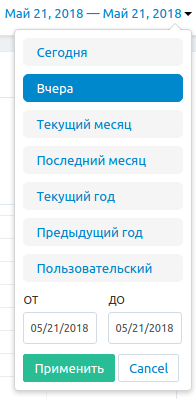
Верхняя панель¶
Давайте взглянем на верхнюю панель:

- Модули — управление расширениями, добавляющими новый функционал в магазин.
- Администрирование — создание резервных копий магазина, импорт и экспорт данных, обновление магазина, редактирование витрин, способы оплаты и достаки, налоги и валюты.
- Настройки — настройка различных аспектов магазина, таких как единицы измерения массы, карта сайта, язык панели администратора по умолчанию и настройки почты.
- Дизайн — редактирование меню магазина, изменения внешнего вида и структуры отдельных видов страниц.
Кроме того, верхняя панель позволяет выбрать язык панели администратора и валюту, которая будет использоваться на панели инструментов и в отчётах продаж.
Иконка корзины на левой стороне верхней панели позволяет перейти к витрине. Витрина — это то место, куда попадают покупатели, когда открывают ваш магазин.
Вы можете управлять несколькими витринами из одной панели администратора. Щёлкните по названию магазина рядом с иконкой корзины и выберите витрину, или нажмите Управление магазинами... для редактирования и добавления новых.
Примечание
Для того, чтобы управлять витринами из одной панели администратора, вам потребуется приобрести лицензии на дополнительные витрины. Исключением являются пользователи CS-Cart версии Ultimate.
Операции в магазине¶
Для проведения различных операций в магазине используется серая панель, расположенная под верхней панелью:

- Иконка домашней страницы возвращает пользователя на страницу панели инструментов.
- Заказы — позволяет просматривать отчёты продаж, обрабатывать заказы и оформлять отгрузки.
- Товары — редактирование товаров, их категорий, характеристик, фильтров и опций.
- Покупатели — управление аккаунтами администраторов и зарегистрированных покупателей, а также группами пользователей с различными привилегиями.
- Маркетинг — продвижение товаров, бонусные предложения, просмотр незавершённых покупок.
- Веб-сайт — создание и публикация страниц, опросов, форм и ссылок, а также управление SEO-аспектами магазина.
Примечание
Ваша панель администратора может иметь дополнительные подсекции меню, в зависимости от модулей, которые были установлены и включены.
